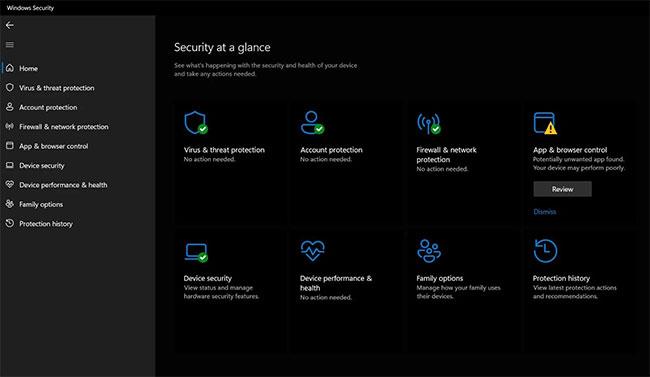Windows 11 er óvænt uppfærsla; með sléttu notendaviðmóti, alveg nýrri upphafsvalmynd, samþættingu Android snjallsíma, búnaði o.s.frv. Nýir eiginleikar og endurbætur gera uppfærslu Windows 11 þess virði.
Auk þess hefur einnig orðið verulegt stökk í öryggisstigi nýjustu útgáfunnar af Windows. Samkvæmt Microsoft er Windows 11 öruggasta stýrikerfið sem gefið hefur verið út til þessa. En þýðir það að þú þarft ekki lengur vírusvarnarforrit fyrir Windows 11 tækið þitt?
Fyrsta varnarlína Windows 11: TPM 2.0

Windows 11 hefur öryggisráðstafanir sem byggjast á vélbúnaði
Trusted Platform Module (TPM) er öryggiseiginleiki sem byggir á vélbúnaði sem var lítið þekktur áður, en fór áberandi með útgáfu Windows 11. Windows 11 krefst örgjörva sem er samhæfður TPM 2.0 og Secure Boots. Tölvan þín verður talin ósamhæf ef þessar kröfur eru ekki uppfylltar. TPM er í raun vélbúnaðarflís sem situr á móðurborði kerfisins til að geyma dulmálsaðgerðir.
Með TPM 2.0 og Secure Boot virkt getur spilliforrit ekki lengur ráðist á Windows 11 kerfið þitt meðan á ræsingu stendur. Þessar öryggisráðstafanir sem byggja á vélbúnaði útiloka algjörlega fjölbreytt úrval af hættulegum spilliforritum.
Innbyggð vírusvarnarvél í Windows 11, Microsoft Defender
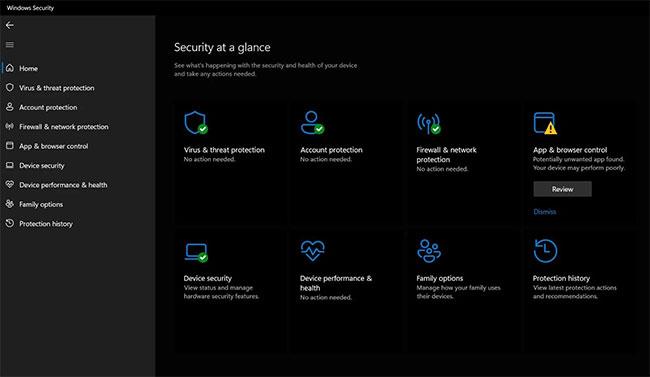
Microsoft Defender er eins og er frábært verndarforrit
Windows 11 kemur fyrirfram uppsett með sérhæfðum vírusvarnarhugbúnaði - Microsoft Defender. Frá því að vera aðhlátursefni netöryggisheimsins hefur Microsoft Defender nú orðið frábært vírusvarnarforrit. AV-TEST heldur því jafnvel fram að þetta sé einn besti vírusvarnarhugbúnaðurinn á markaðnum. Microsoft Defender er ókeypis, veitir öfluga rauntíma- og vefvernd og krefst ekki sérstakrar uppsetningar. Þú getur jafnvel sett upp Smart App Control til að vernda tölvuna þína enn frekar gegn ótraustum þjónustum og öppum, þó þeir sem eru með eldri kerfi þurfa að endurstilla Windows 11 til að setja upp. Smart App Control.
Þarftu vírusvarnarbúnað frá þriðja aðila fyrir Windows 11?
Með öryggi Microsoft Defender ásamt vélbúnaðaröryggiskröfum Windows 11 færðu öruggasta Windows alltaf.
Hins vegar verndar Microsoft Defender þig ekki fyrir hlutum eins og auglýsingaforritum og rauntímavörn þess eða ónákvæmum viðvörunum fyrir hrein forrit og skrár. Það býður heldur ekki upp á verulega vernd gegn lausnarhugbúnaði , sem getur haft alvarlegar afleiðingar.
Þess vegna, ef þú vilt vera algjörlega verndaður gegn spilliforritum, er betra að nota vírusvarnarforrit frá þriðja aðila og sameina það með öryggiseiginleikum Windows Security. Það eru mörg frábær vírusvarnarforrit fyrir Windows 11 sem þú getur valið úr, eins og Bitdefender, Avast, AVG og Kaspersky.
Þó að Microsoft Defender sé ótrúlegt, þá er það ekki fullkomið. Þess vegna ættir þú að fjárfesta í kostnaðarvænu vírusvarnarforriti til að auka vernd gegn spilliforritum á Windows 11.